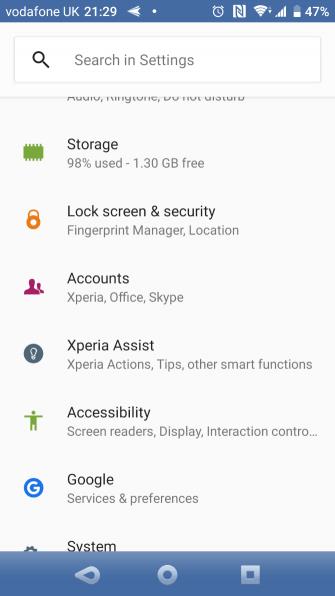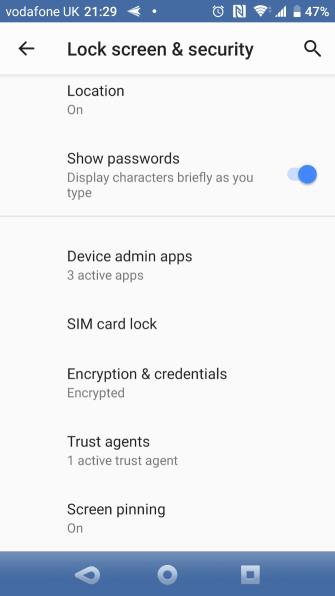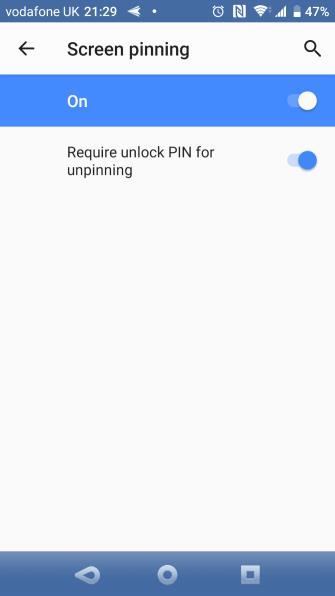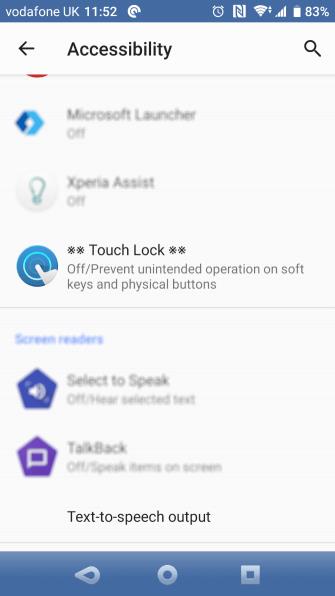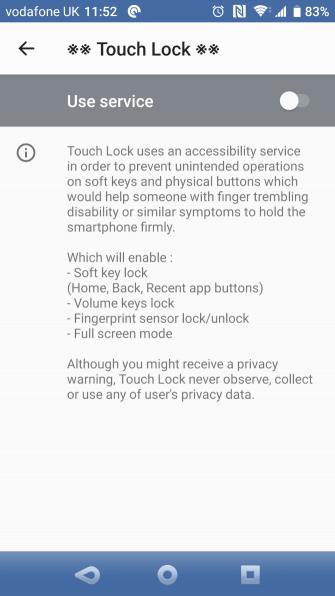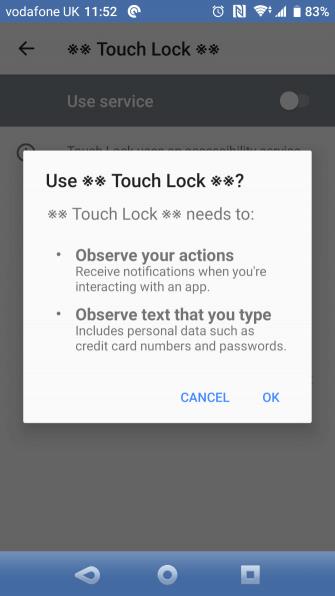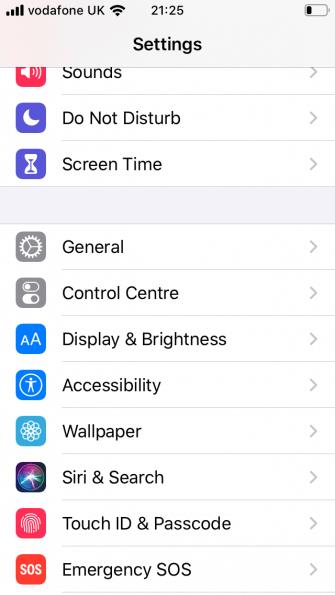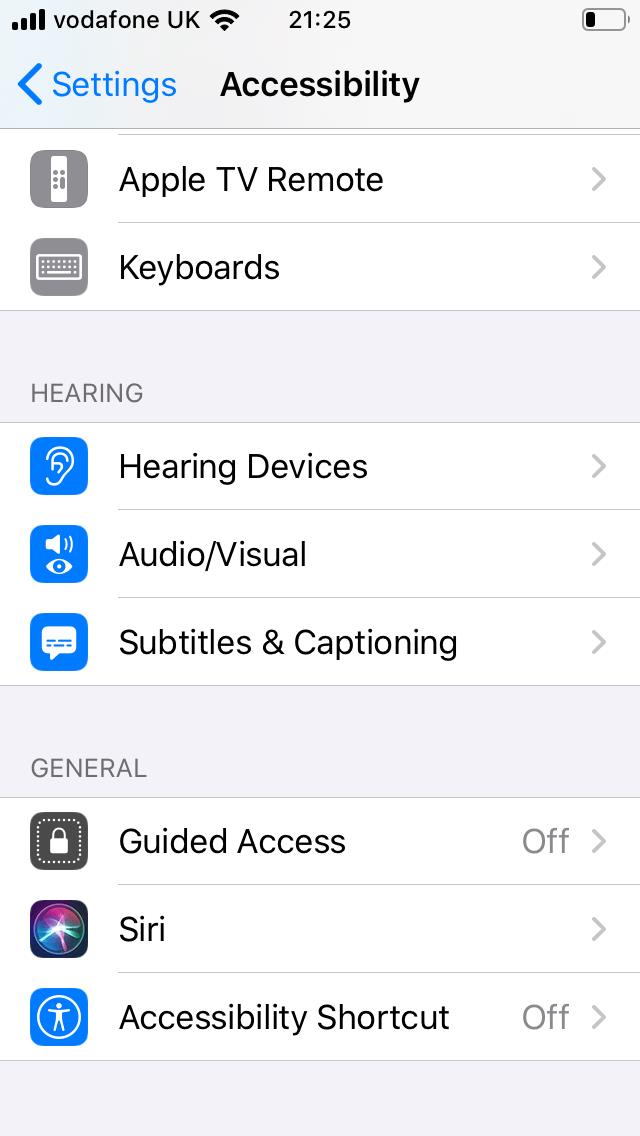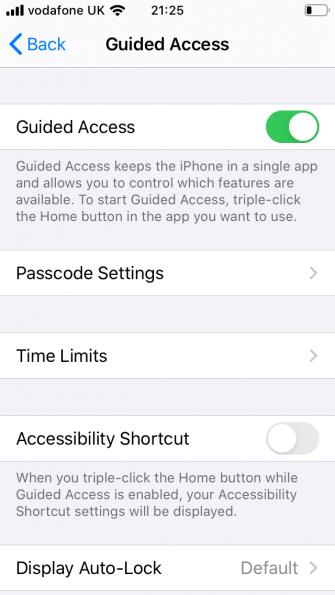बेहतर प्रदर्शन तकनीक, समानार्थी, टच स्क्रीन की संवेदनशीलता भी उन्नत है। हालांकि, टच स्क्रीन पर आकस्मिक स्पर्श से आसानी से अनावश्यक क्रियाएं होती हैं, जिससे उपयोग करने में असुविधा होती है।
वास्तव में, आप मोबाइल उपकरणों पर स्पर्श नियंत्रण पूरी तरह से बंद कर सकते हैं। लेख आपको दिखाएगा कि एंड्रॉइड या आईफोन पर टच कंट्रोल कैसे बंद करें।
आपको टच स्क्रीन को लॉक क्यों करना चाहिए?
गलती से फोन पर बातचीत करने से अप्रत्याशित परिणाम और दुर्घटनाएं हो सकती हैं जो असामान्य नहीं हैं। उदाहरण के लिए:
- वर्तमान वीडियो को रोकें या बाहर निकलें।
- वर्तमान गीत को रोकें या छोड़ें।
- जब मानचित्र पर दिशाओं को देखने के लिए फोन को डैशबोर्ड पर रखा जाए तो जीपीएस डिस्प्ले की निगरानी करें।
- बच्चे वीडियो देखने या गेम खेलने के बजाय फोन सेटिंग से छेड़छाड़ करते हैं।
- वीडियो रिकॉर्डिंग को रोकें या रद्द करें।
- गड़बड़ी का संकेत दिया।
एंड्रॉइड फोन को एप्लिकेशन में लॉक कैसे करें
यदि आप उपर्युक्त समस्याओं से जूझ रहे हैं, तो अस्थायी रूप से टच स्क्रीन को बंद करने से मदद मिल सकती है। हालाँकि, आपके पास एक अधिक प्रभावी उपाय है। स्क्रीन पिनिंग - एंड्रॉइड लॉलीपॉप में पेश की गई एक सुविधा, जिससे आप अपने फोन को एक एप्लिकेशन में लॉक कर सकते हैं।
उदाहरण के लिए, आप YouTube किड्स ऐप को पिन कर सकते हैं । आपके बच्चे इस ऐप के अंदर नेविगेट कर सकते हैं, लेकिन वे दूसरे ऐप में नहीं जा सकते।
Android में स्क्रीन पिनिंग कैसे चालू करें:
- ओपन सेटिंग्स> लॉक स्क्रीन और सुरक्षा> उन्नत> स्क्रीन पिन । में एंड्रॉयड 9 पाई अधिक, इस खंड लॉक स्क्रीन और सुरक्षा के बजाय सुरक्षा शीर्षक से।
- टच ऑन करें ।
- अनपिनिंग के लिए अनलॉक पिन की आवश्यकता चालू करें । हालांकि इस सुविधा की आवश्यकता नहीं है, यह सुनिश्चित करता है कि केवल आप (एक बच्चा नहीं) ऐप को अनपिन कर सकते हैं।
Android पर स्क्रीन पिनिंग का उपयोग करें
Android 8.1 और इसके बाद के संस्करण पर इसका उपयोग कैसे करें:
- जिस ऐप को आप पिन करना चाहते हैं उसे खोलें।
- ओवरव्यू / हाल के ऐप्स बटन पर टैप करें ।
- हाल के कार्ड पर स्वाइप करें और निचले दाएं कोने में पिन आइकन टैप करें ।
यदि एंड्रॉइड 9 या उससे ऊपर के डिवाइस का उपयोग कर रहे हैं, तो इन चरणों का पालन करें:
- सबसे पहले, उस ऐप को खोलें जिसे आप पिन करना चाहते हैं।
- एप्लिकेशन स्विचर खोलें, यह नेविगेशन विधि पर निर्भर करेगा।
- यदि क्लासिक 3-बटन नेविगेशन का उपयोग कर रहे हैं, तो स्क्वायर रिसेट बटन स्पर्श करें ।
- यदि नए दो-बटन नेविगेशन या एंड्रॉइड 10 ठीक-ट्यूनिंग इशारों का उपयोग कर रहे हैं, तो स्क्रीन के नीचे से ऊपर तक स्वाइप करें और हाल ही में उपयोग किए गए एप्लिकेशन देखने के लिए थोड़ी देर तक दबाए रखें।
- उस एप्लिकेशन के शीर्ष पर आइकन टैप करें जिसे आप लॉक करना चाहते हैं और पिन का चयन करें ।
3 या दो बटन नेविगेट करके किसी एप्लिकेशन को अनपिन करने के लिए, केवल 5 सेकंड के लिए डिवाइस पर बैक बटन दबाए रखें । यदि एंड्रॉइड 10 नए जेस्चर नेविगेशन को सक्रिय किया गया है , तो इसके बजाय थोड़ी देर के लिए स्वाइप करें और दबाए रखें। आपको अनलॉकिंग पिन दर्ज करने की आवश्यकता है, जिसके बाद, चयनित एप्लिकेशन अनपिन हो जाएगा।
हालांकि यह सुविधा कुछ मामलों में ठीक काम करती है, यह ऊपर चर्चा किए गए मुद्दों का समाधान नहीं है। उदाहरण के लिए, यह इंडक्शन डिसऑर्डर को हैंडल नहीं करता है। इस बिंदु पर, आपको वास्तव में टच स्क्रीन को बंद करने की आवश्यकता है।
एंड्रॉइड पर टच स्क्रीन को कैसे अक्षम करें
टच लॉक एक मुफ्त एप्लिकेशन है जो आपको एंड्रॉइड पर टच स्क्रीन को लॉक करने की अनुमति देता है। यह नरम और कठोर कुंजी को अस्थायी रूप से बंद कर देता है। मूल रूप से, यह iPhone की निर्देशित एक्सेस सुविधा को Android में लाता है।
यह ऐप वर्तमान में प्रत्येक अनलॉक के बाद 5 सेकंड का विज्ञापन करता है। आप $ 1.99 के लिए IAP पैकेज खरीदकर इससे छुटकारा पा सकते हैं।
टच लॉक डाउनलोड करें (फ्री, IAP उपलब्ध)।
टच लॉक ऐप को डाउनलोड और खोलते समय इसे निम्नानुसार चालू करें:
- सेटअप गाइड में अगले चरण पर जाने के लिए बाईं ओर स्वाइप करें।
- अब सक्षम करें स्पर्श करें । यह एंड्रॉइड की एक्सेसिबिलिटी सेटिंग्स को खोलेगा । यहां, टच लॉक ढूंढें और उपयोग सेवा टैप करें ।
- क्लिक करें ठीक अवलोकन अनुरोध की पुष्टि करने के लिए है, तो वापस आवेदन पर लौटने के लिए।
यह ध्यान देने योग्य है कि यह ऐप व्यक्तिगत और वित्तीय जानकारी सहित सभी पाठों को देखता है। इसलिए, आपको पहले टच लॉक को अक्षम करना चाहिए, यहां तक कि इसे पूरी तरह से उपयोग करने से बचें।
इसे सक्रिय करने के बाद, अधिसूचना पैनल को नीचे खींचें और लॉक आइकन स्पर्श करें। अब टच स्क्रीन और बटन लॉक हो जाएंगे। इसे खोलने के लिए, स्क्रीन के ऊपरी दाएं कोने में मंद आइकन पर डबल टैप करें।
आप एप्लिकेशन सेटिंग्स में टच स्क्रीन को अनलॉक करने के लिए आवश्यक टच की संख्या को कॉन्फ़िगर कर सकते हैं। कॉल मिलने पर आपको स्वचालित रूप से अनलॉक करने के विकल्प भी दिखाई देंगे, अनलॉक करने के लिए सुझाव दिखाएं और स्क्रीन चालू रखें।
IPhone पर टच कंट्रोल बंद करें
iPhone अंतर्निहित सुविधा स्पर्श नियंत्रणों को अस्थायी रूप से अक्षम करती है। डब्ड गाइडेड एक्सेस, आपको स्क्रीन क्षेत्रों को बंद करने की अनुमति देता है, यहां तक कि भौतिक बटन भी लॉक कर सकता है। यहां निर्देशित पहुंच को चालू करने का तरीका बताया गया है:
- ओपन सेटिंग्स> एक्सेसिबिलिटी> गाइडेड एक्सेस ।
- गाइडेड एक्सेस चालू करें ।
- को स्पर्श पासकोड सेटिंग सेट पासकोड और टच / FaceID तक पहुंच प्रेरित होकर बंद करने के लिए।
- अंत में, एक्सेसिबिलिटी शॉर्टकट को चालू करें । यह क्रिया आपको किसी भी समय निर्देशित एक्सेस दर्ज करने के लिए होम बटन पर 3 बार क्लिक करने की अनुमति देती है।
इस सुविधा का उपयोग कैसे करें इस प्रकार है:
- वह ऐप खोलें जिसे आप लॉक करना चाहते हैं।
- निर्देशित पहुँच दर्ज करने के लिए होम बटन पर 3 बार क्लिक करें ।
- उस क्षेत्र को स्क्रीन पर सर्कल करें जिसे आप बंद करना चाहते हैं। यदि आप पूर्ण स्क्रीन पर स्पर्श अक्षम करना चाहते हैं, तो उसे सर्कल करें।
- पावर या वॉल्यूम बटन को अक्षम करने के लिए निचले बाएँ कोने में विकल्प टैप करें ।
- संपन्न का चयन करें ।
- अंत में, गाइडेड एक्सेस शुरू करने के लिए स्क्रीन के शीर्ष पर स्टार्ट पर टैप करें ।
अक्षम स्क्रीन क्षेत्र किसी भी स्पर्श के लिए हल्के भूरे और गैर-जिम्मेदार दिखाई देंगे।
गाइडेड एक्सेस से बाहर निकलने के लिए, होम बटन पर 3 बार क्लिक करें। सही पासकोड दर्ज करें या बाहर निकलने के लिए टच / फेस आईडी के साथ स्कैन करें।
यदि आप वीडियो रिकॉर्ड करते समय अनजाने में रुकावटों को रोकना चाहते हैं या बच्चों के खेलने के कारण दुरुपयोग करते हैं, तो अस्थायी रूप से टच स्क्रीन को बंद करना एक महान समाधान है। जैसा कि आप देख सकते हैं, यह काम करना मुश्किल नहीं है। आशा है कि डाउनलोड स्क्रीन पर टच स्क्रीन को बंद करने का निर्देश आपके लिए उपयोगी है।